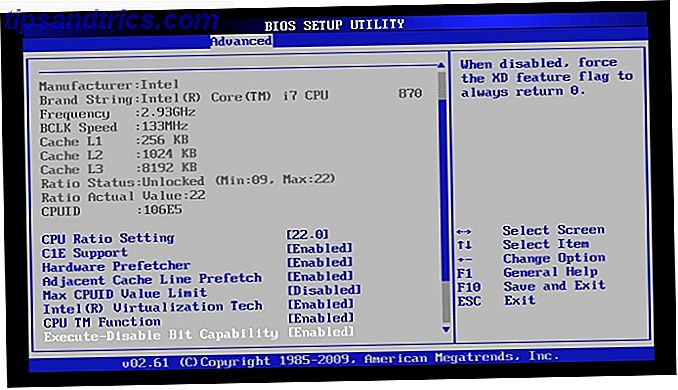En Linux-hurtigtast gir deg rask tilgang til all programvare og noen nyttige kommandoer. Det er som en bærbar kommandolinje, og det er sannsynligvis allerede innebygd i ditt Linux distro valg. Bare trykk "Alt" og "F2" samtidig for å komme i gang. Enten du vil tvinge opp et hengende program eller raskt starte din favoritt tekstredigerer, er denne snarveien uunnværlig for Linux-brukere.
De fleste Linux Linux-brukere er trolig allerede kjent med Linux-hurtigtaster, men nye Linux-konverterere har kanskje ikke oppdaget denne enkle snarveien ennå. De burde, for når du er vant til å bruke den, vil du lure på hvordan du noen gang levde uten den. Det er en fin måte å raskt starte favorittprogrammer, og kan brukes til å gjøre mye mer.
Vi har allerede uthevet forskjellige Ubuntu-tastatursnarveier som du kanskje ikke kjenner. 10 Nyttige Ubuntu-tastaturgenveier som du kanskje ikke visste 10 Nyttige Ubuntu-tastaturgenveier som du kanskje ikke visste Les mer, men på en eller annen måte forsømte vi å nevne denne. Det er på tide å rette opp det. Denne snarveien fungerer som standard på Gnome, KDE og XFCE-systemer. Ikke sikker på hva noe av det betyr? Da bruker du sannsynligvis en av dem, så du burde ha det bra. La oss sjekke ut hva denne snarveien kan gjøre.
Hva det gjør
Trykk på Alt og F2, og du vil se et ydmykt vindu:
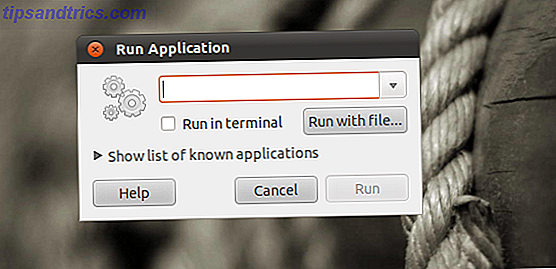
Det ser ikke ut som mye, og kan se litt annerledes avhengig av distroen din. En ting er sikkert, skjønt: begynn å skrive navnet på et program, og du vil se resultatene raskt:
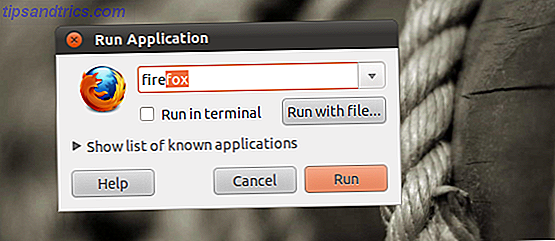
Ved å bruke dette for å starte programmer krever at du kjenner kommandoenavnet, men det er vanligvis ganske opplagt. Skriv bare navnet på programmet, uten deksler i de fleste tilfeller. Som vist ovenfor, vil en praktisk, automatisk utfyllende funksjon gi deg beskjed når det bare er ett mulig program, inkludert alle bokstavene du allerede har skrevet. Dette kan gjøre det svært raskt å skrive bestemte kommandoer. skriv " brann ", for eksempel, og Firefox kommer opp.
Ethvert program kan lanseres på denne måten; du trenger bare å vite kommandoen for et gitt program. Sjekk ut denne tråden på OpenSuse-forumene for en rask liste over programmer du kanskje vil starte.
Bruk denne snarveien til å starte programmer for en stund, og du vil lure på hvordan du noen gang har bodd uten det, jeg lover deg det. Men det er ikke bare bra for lansering av programmer.
Awesome kommandoer å prøve
Nei, det er litt mer du kan gjøre. Hvis du for eksempel vil drepe et bestemt program, bør du prøve å skrive " xkill ". Denne kommandoen gir deg en markør du kan bruke til å tvinge et program til å slutte ved å klikke på det, perfekt når et program henger på deg:
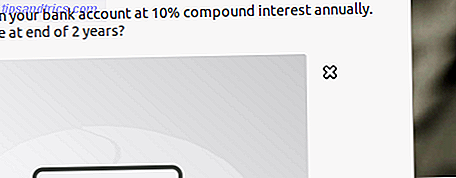
Bare klikk for å drepe; det er så enkelt.
Alternativt kan du prøve kommandoen " killall ". Skriv " killall " etterfulgt av systemnavnet til programmet du vil drepe og trykk enter. For eksempel, for å drepe filbrowseren Nautilus, skriv " killall nautilus " og programmet vil bli tvunget til å lukke.
Ubuntu Netbook Edition
Brukere av Ubuntu's Netbook Edition (10.10) merker at denne snarveien ikke virker. Dette er veldig irriterende, men kan overvinnes. De gode folkene på OMG! Ubuntu! skrev en flott artikkel om 5 måter å legge til ALT F2 funksjonalitet til Ubuntu, som skisserer noen få alternativer. Bare installer ett av disse programmene, og legg deretter til en tastatursnarvei ved å bruke hurtigtastverktøyet som er funnet under innstillingene.
Tilsynelatende vil versjonen av Ubuntu i 11.04 bringe tilbake denne funksjonen som standard, men det er fint å ha en måte å gjenopprette funksjonen på.
Konklusjon
Alt F2 er ikke bare min favoritt Linux snarvei; Jeg ender opp med å savne det på Windows og OS X også. Jeg tror du vil elske å bruke den.
Hvis ikke, bør du kanskje sjekke ut søk og start app. Synapse Synapse - Hurtigstart apper og finn lett etter noe. [Ubuntu] Synapse - Start raskt apper og finn lett. [Ubuntu] Les mer eller Gnome Do. Disse programmene tilbyr ikke bare programstart, men mye mer, så sjekk dem ut.
For meg skjønt, er det ingen klokker og fløyter som trengs. Jeg vil starte programvaren raskt, og denne tastaturgenveien leverer. Gi meg beskjed om hva du tenker under, og vær også velkommen til å dele noen nyttige kommandoer også.